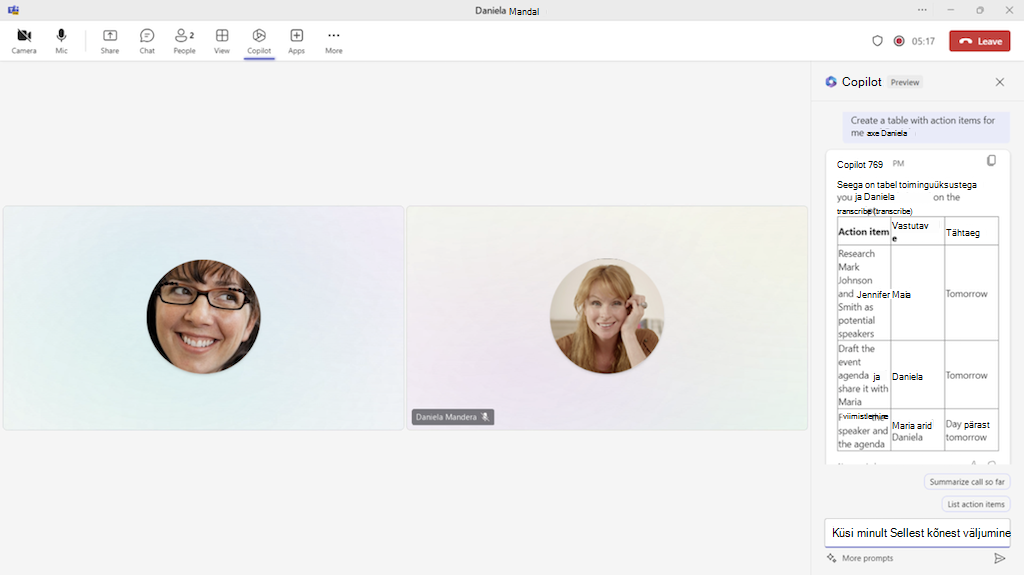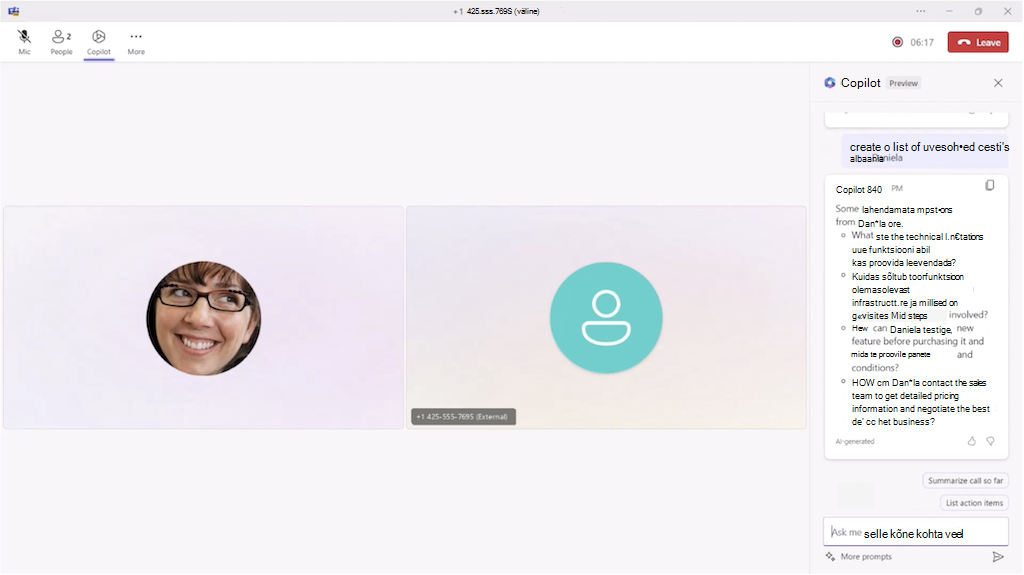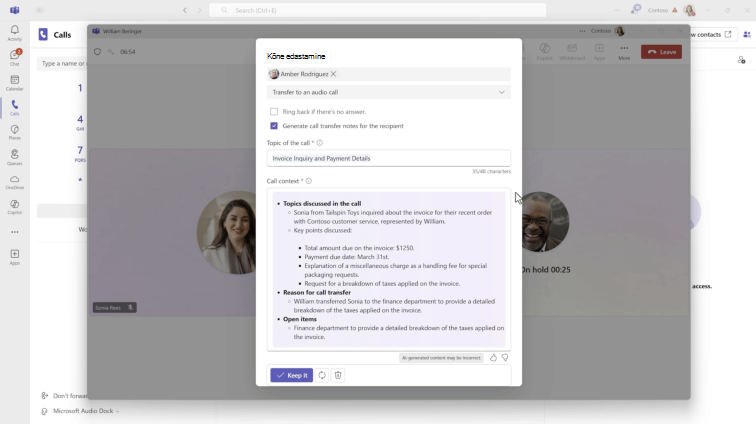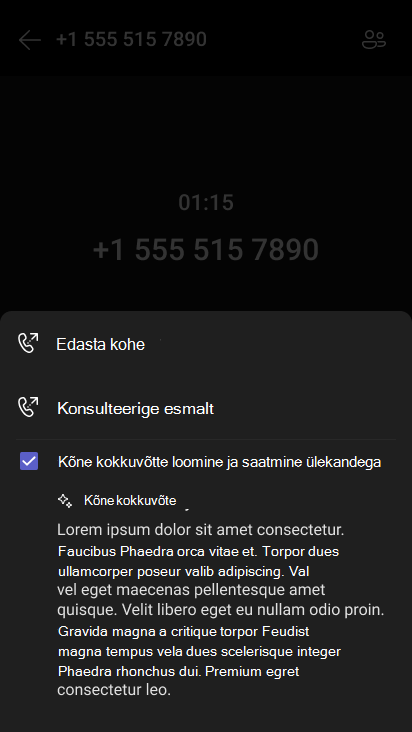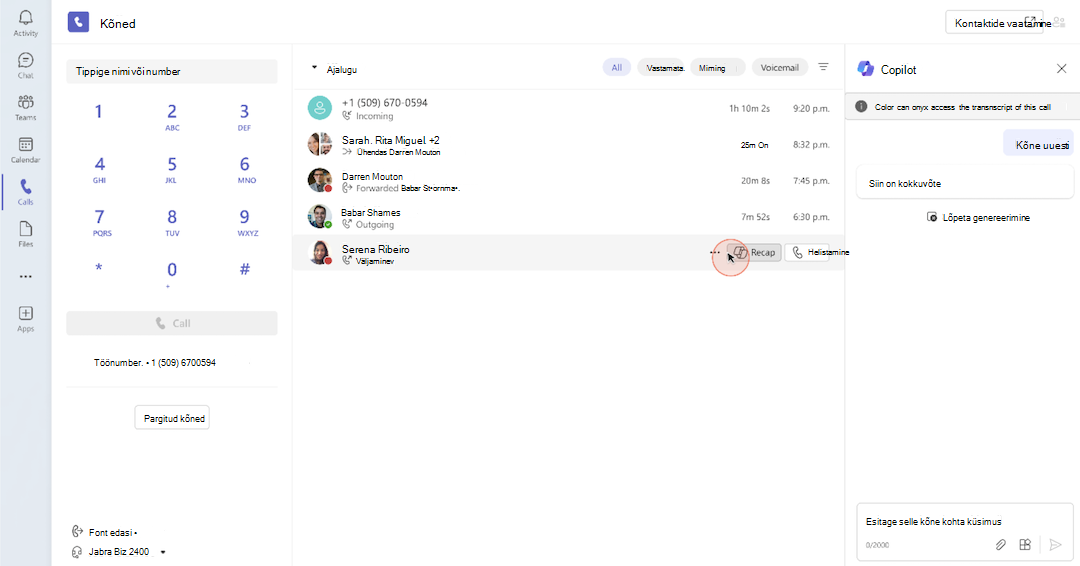Copiloti kasutamise alustamine Microsoft Teamsi telefonis
Rakenduskoht
Kasutage Teamsi telefonis Copilotiga kõiki Teamsi kõnesid, et saaksite olla kohal, keskenduda arutelule ja kõnesid hõlpsalt ümber suunata. Samuti saate kõnes käsitletavat olulist teavet vaadata.
Copilot'i kasutamine kõne ajal
Copilot kasutab Teamsi telefonis tehtevõimet, et saaksite paindlikumalt ja nutikamalt töötada, automatiseerides olulisi haldusülesandeid (nt võtmepunktide, ülesande omanike ja järgmiste toimingute jäädvustamine) reaalajas või pärast kõnet. Nii saad keskenduda arutelule.
Märkused:
-
Copilot Teamsi telefonis toetab voIP- ja PSTN-kõnesid ning Teamsi telefonikõnesid osana Microsoft 365 Copilot litsentsist.
-
Copilot'i lubamiseks tuleb kõne transkribeerida või salvestada
-
Copilotile juurdepääsuks tundliku kõnega, mida te ei soovi transkribeerida ega salvestada, leiate teemast Copilot'i kasutamine Teamsi koosolekut või kõnet salvestamata.
VOIP-kõne
PSTN-kõne
Alustamiseks valige kõne juhtelementidest
-
Koosta toiminguüksuste loend
-
Soovita järeltegevusega seotud küsimusi.
Samuti saate Copilot'ilt enda kohta küsimusi esitada. Siin on mõned ideed.
-
Mis osas me selle teemaga ei nõustu?
-
Looge tabel arutatud ideede ning nende plusside ja miinustega.
-
Loetlege ideed (sh inimeste tagasiside), alates transkriptsioonist ja vestlusest.
Copilot-kokkuvõttega kõne ümbersuunamine
Copilot võib aidata kaasa ka sujuvate kõnede ümbersuunamisele. Kui ümberkirjutatud või salvestatud kõne suunatakse ümber teisele kolleegile või edastatakse sellele teisele kolleegile, saate paluda Coplot'il automaatselt luua kõne tehtemärkmeid vastuvõtva kolleegi infotunnina. Seda konteksti esitades aitab Copilot vähendada vajadust korduvate selgituste järele ümberpaigutatavate kõnede kohta.
-
Valige kõnes Edasta.
-
Tippige adressaadi nimi või number.
-
Valige Adressaadi jaoks kõneedastusmärkmete loomine.
-
Vaadake läbi Copilot-i genereeritud mustand, muutke seda vastavalt vajadusele ja valige Säilita.
-
Valige Teisalda.
Copilotiga kõne edastamine Teamsi telefoniseadmes
Kui edastate Teamsi kõne Teamsi telefoniseadmes, saate lisada ka Copiloti genereeritud kokkuvõtte. Selleks peab teie administraator lubama transkriptsioonipoliitika ja teil peab olema Microsoft 365 Copilot litsents.
Kui administraator on transkriptsioonipoliitika lubanud, saate kõne ajal menüü Rohkem all transkriptsiooni sisse lülitada. Kui olete lõpetanud, saab menüü Edasta avamisel saata kõne kokkuvõtte.
Copilot'i kasutamine pärast kõnet
Kui soovite viidata varasematele kõnedele (kas otsite täiendavaid üksikasju või nüansse, mis võisid tol ajal tähelepanuta jääda), saate minna tagasi varasemate kõnede juurde ja küsida Coplot'ilt.
NB!: Kõned tuleb recapile juurdepääsuks ümber registreerida või salvestada.
Tehke rakenduses Kõned järgmist.
-
Avage Teamsi vasakus servas
-
Viige kursor Teamsi kõnede ajaloos üle transkribeeritud või salvestatud kõne ja valige
Siin on mõned soovitused juhiste kohta, mida võiksite proovida. Kopeerige need või muutke neid vastavalt oma vajadustele.
-
Milliseid küsimusi küsiti, mida neile vastati ja mis jäi lahendamata?
-
Milline oli kõne atmosfäär?
-
Tee vähem tehniline kokkuvõtte sellest, mida inimesed ütlesid.
-
Mis oli suurim mure? Mis neile kõige rohkem meeldis?
Tekstvestlusest:
Märkus.: Teamsi vestluse kaudu kõnede tagasipööramisele pääseb juurde ainult voIP-kõnede korral, mis on seotud sama asutuse või usaldusväärsete organisatsioonide isikutega.
-
Avage
-
Kõnearutelu Copilot-kokkuvõtte loomiseks valige Kuva kokkuvõte.
-
Kõne kokkuvõtte kuvamine vahekaardil Tehtemärgi kokkuvõte .
Seotud teemad
Copilotiga alustamine Microsoft Teamsi koosolekutel